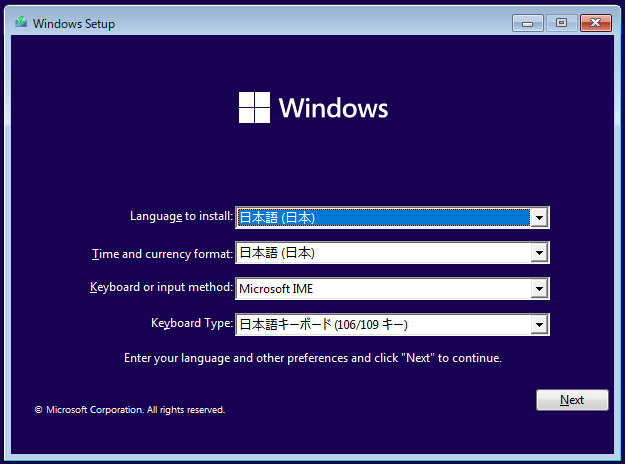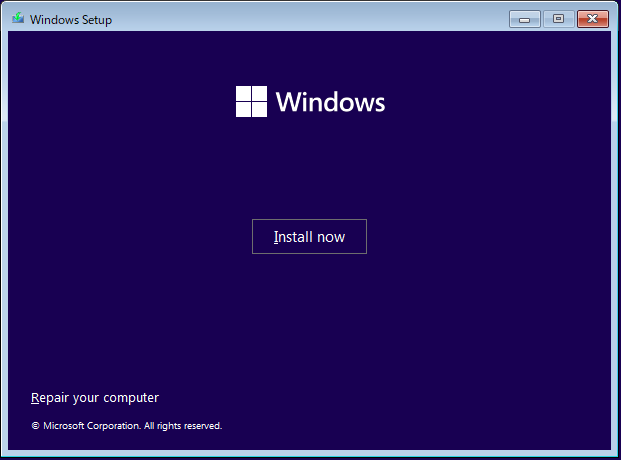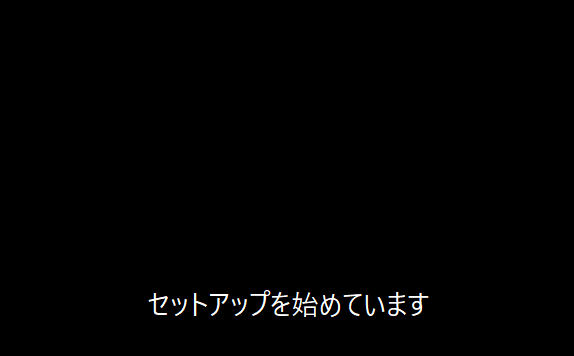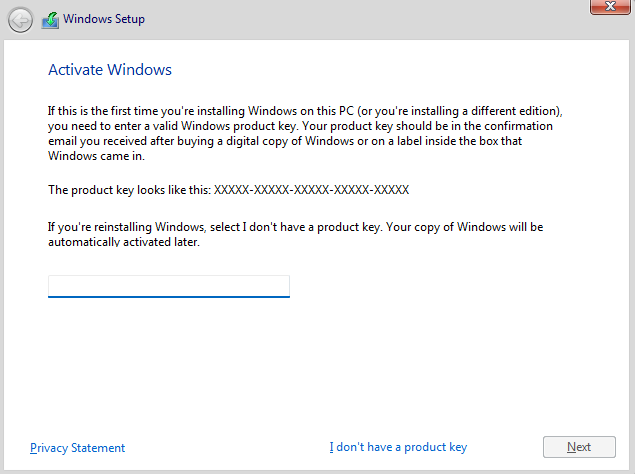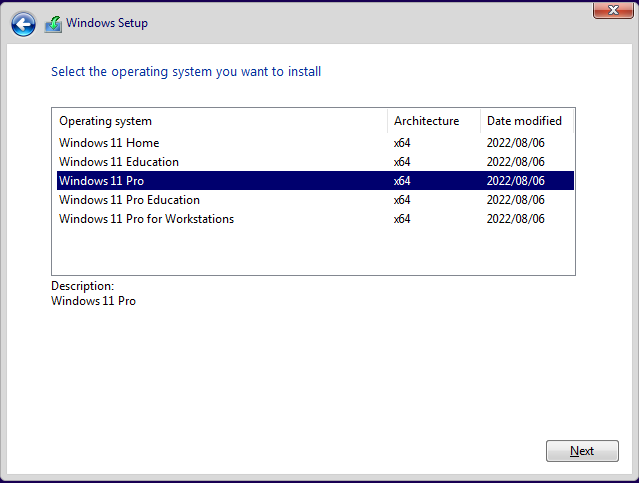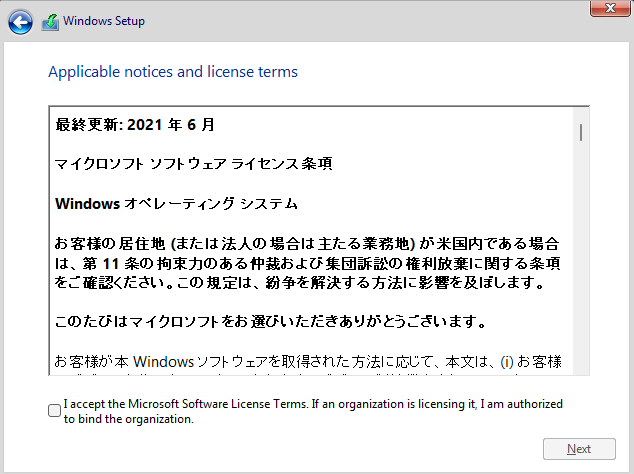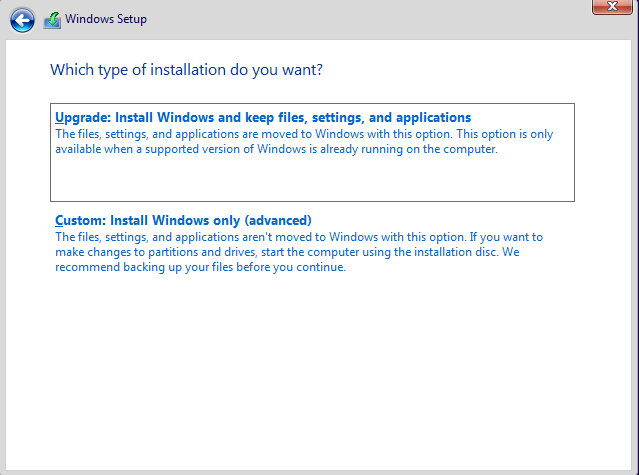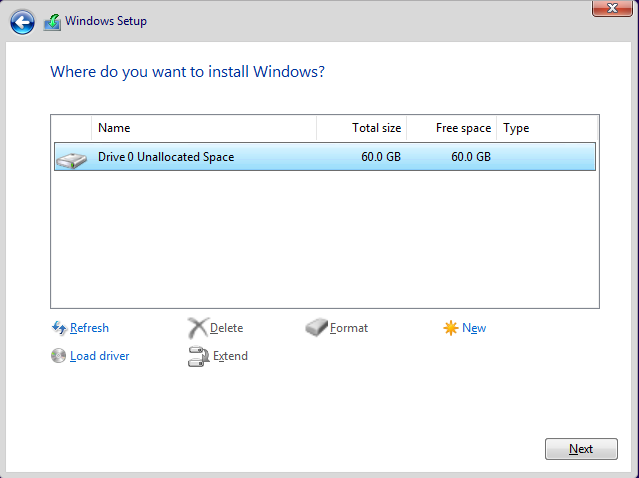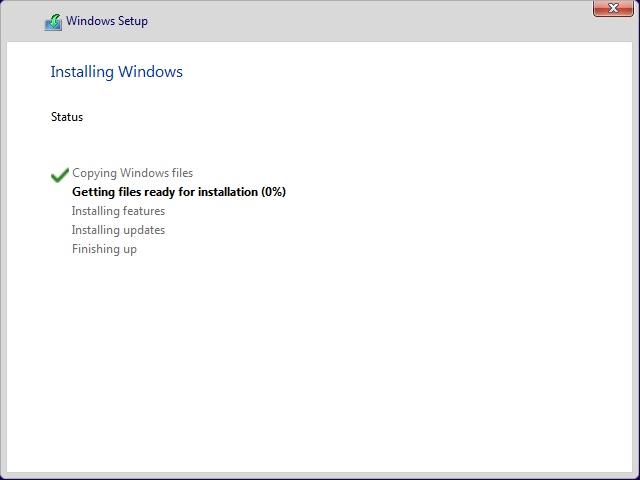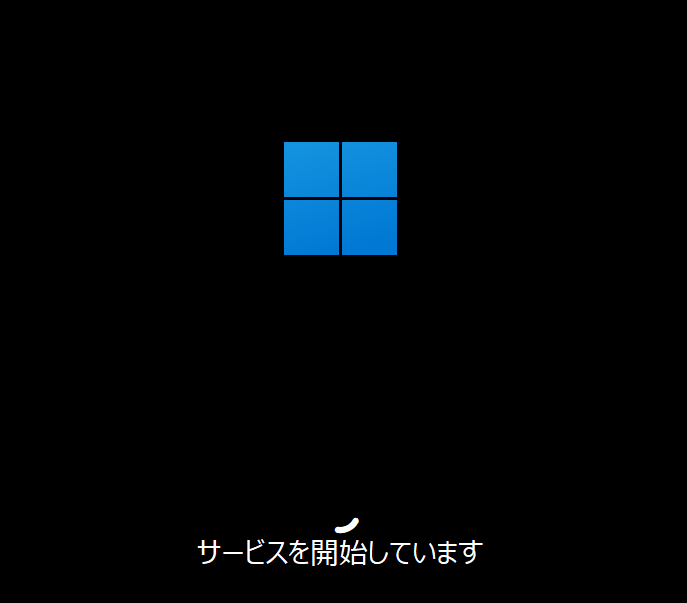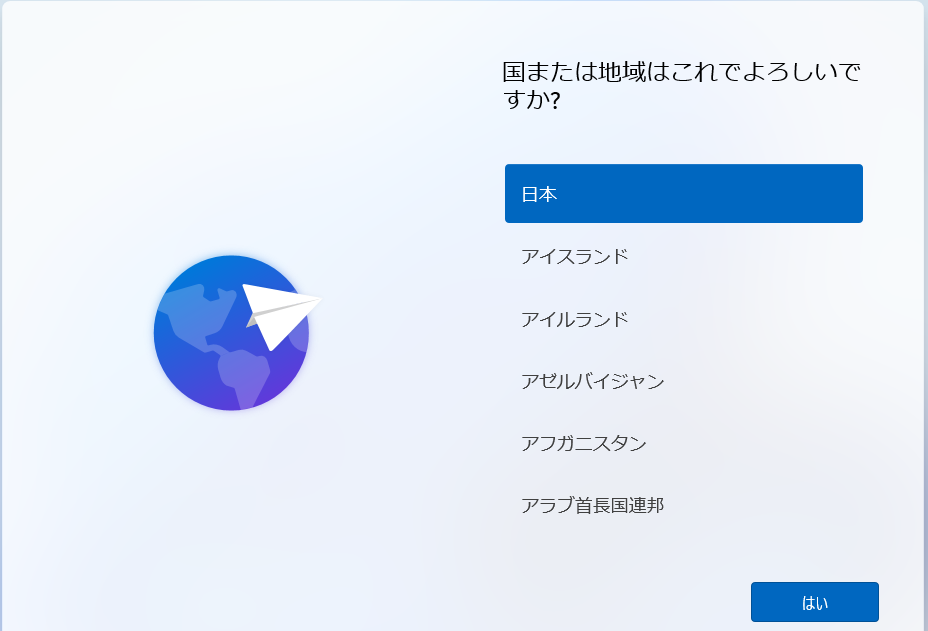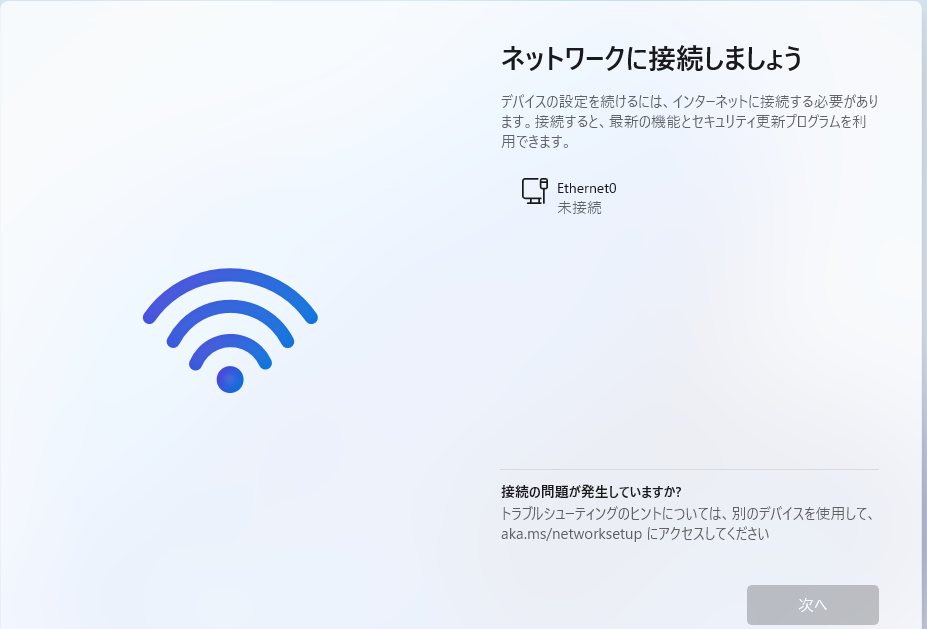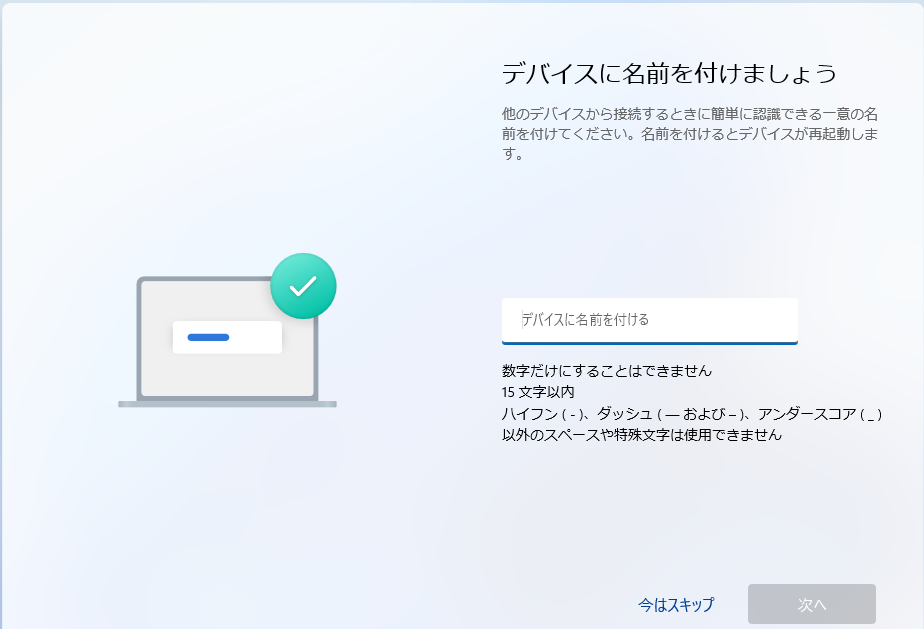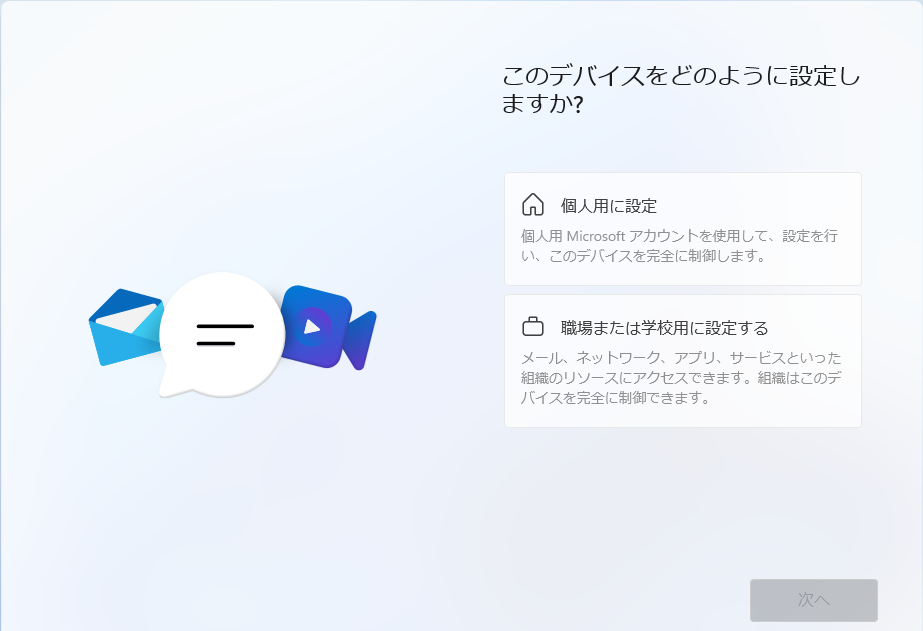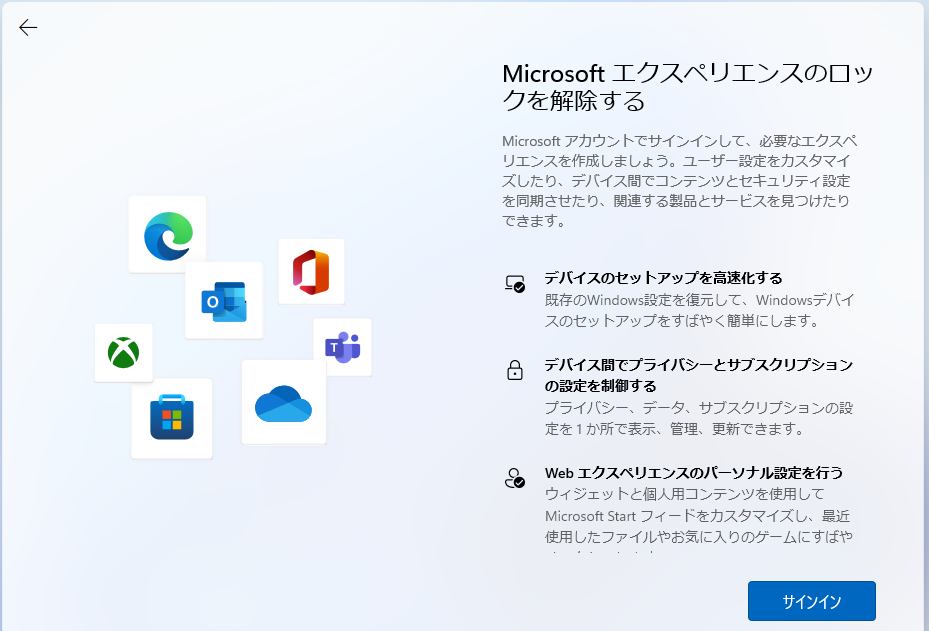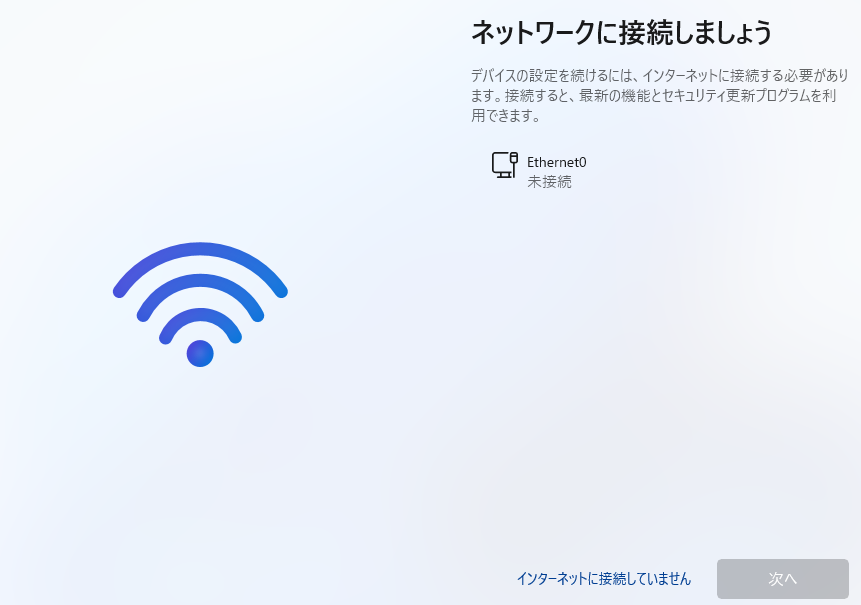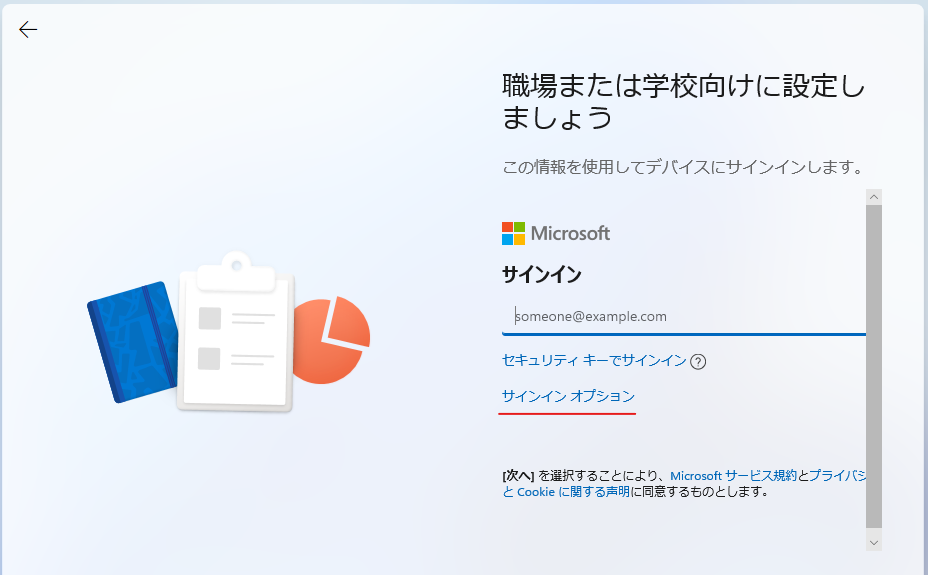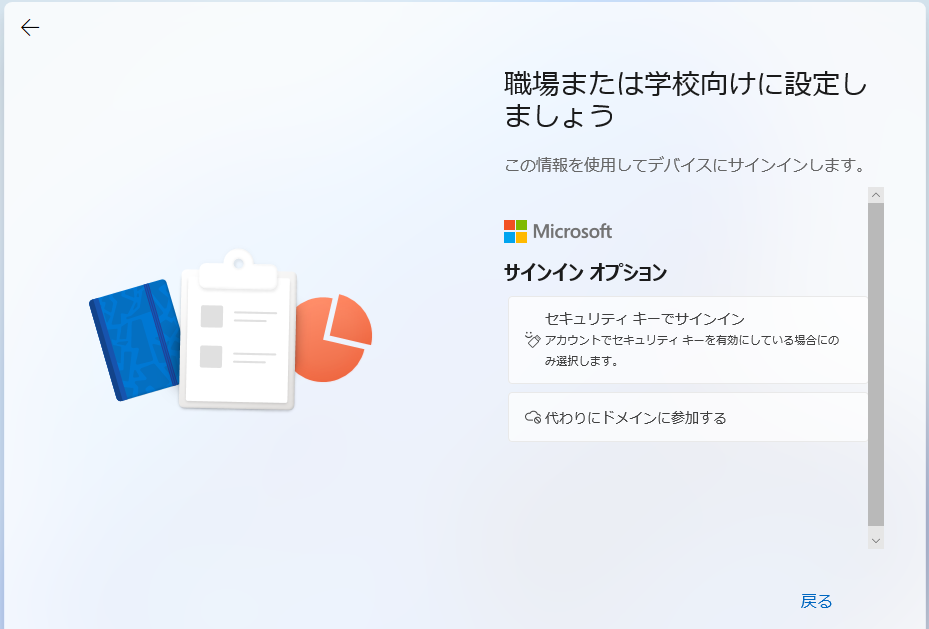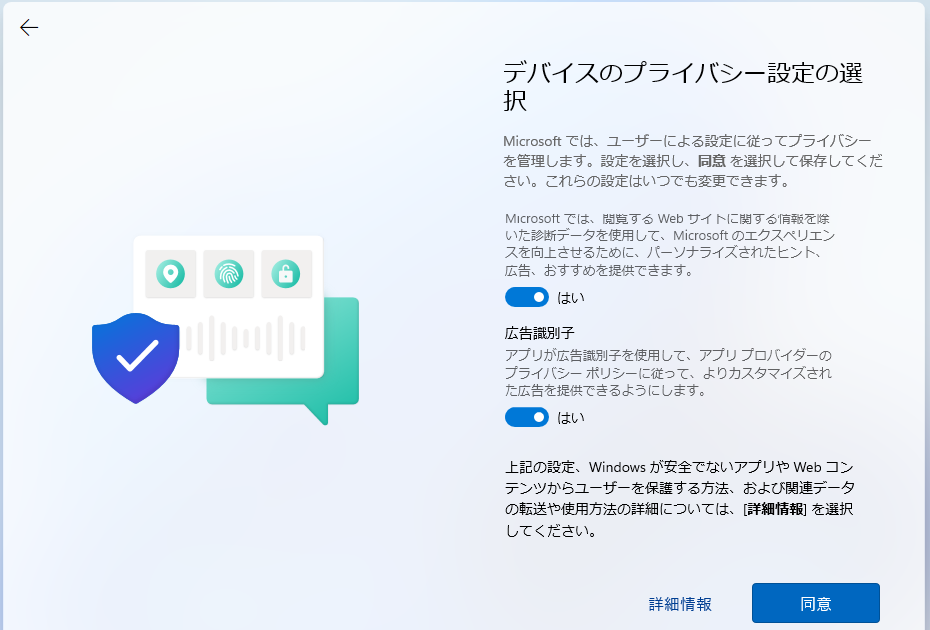9月20日にWindows11 22H2がダウンロード可能になったそうなのでisoファイルをダウンロードしてみた
早速インストールテスト
おや?日本語版をダウンロードしたはずなのにラベルとか英語表記じゃないか
公開を焦ってミスしてんじゃないの?
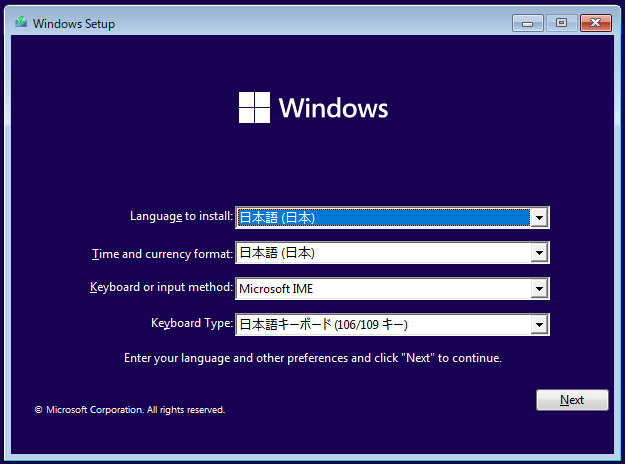
まぁ、インストール画面は今までと変わらんので、とりあえず進めてみる
日本語選択して『Next』ボタン押したら次からは日本語表記になるかもしれないからね
・・・そんな事はありませんでしたw
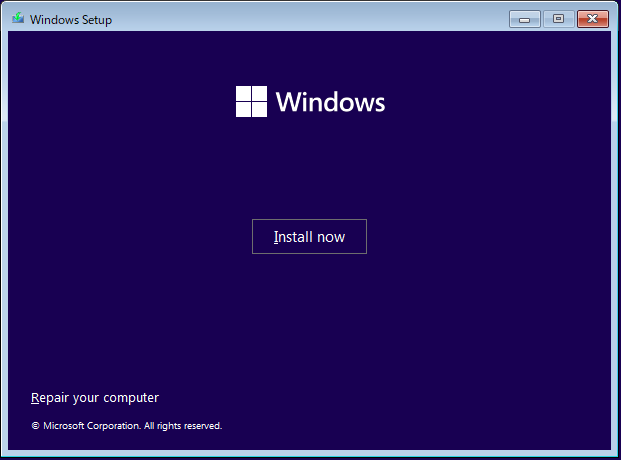
こういうのは日本語でちゃんと表示されてるんだけどなぁ
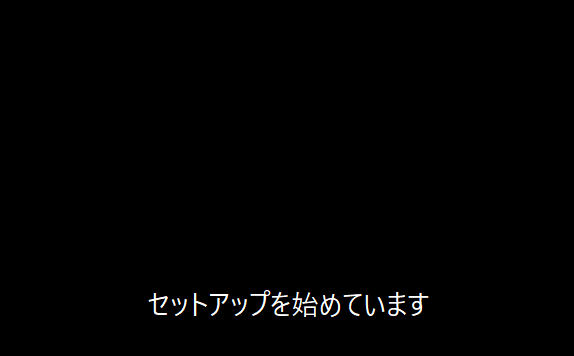
プロダクトキー入力画面も完全に英語表記w
テストでプロダクトキーをとりあえず入力せずに続行する場合は『I don't have a product key』を押せばOK
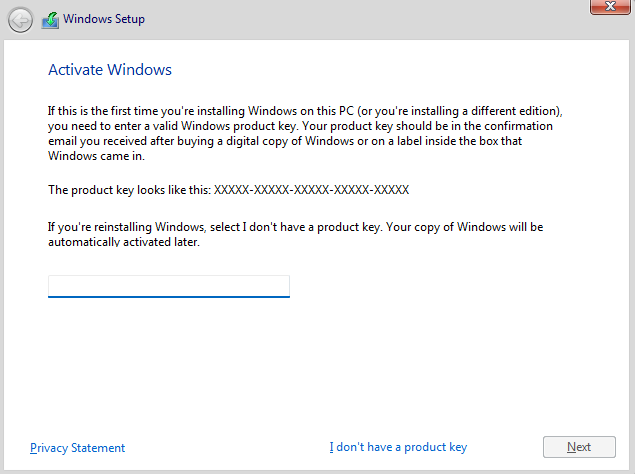
Proもセットアップ時にMicrosoft Accountが必須になったらしいのでとりあえずProをインストールしてみる
もちろん、この画面も英語表記だよw
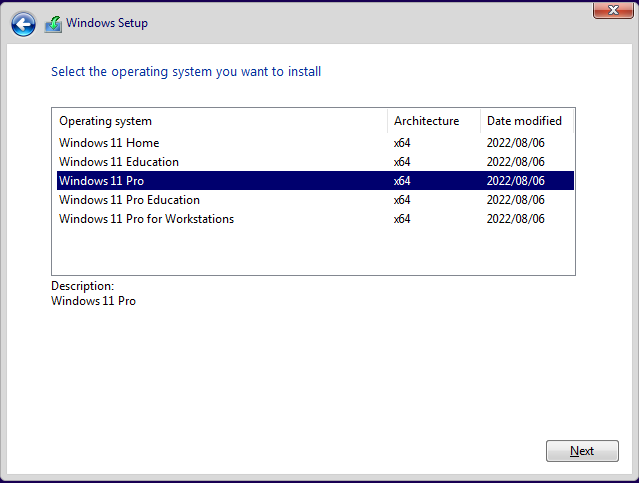
ライセンスの文面はちゃんと日本語なんだよなぁー
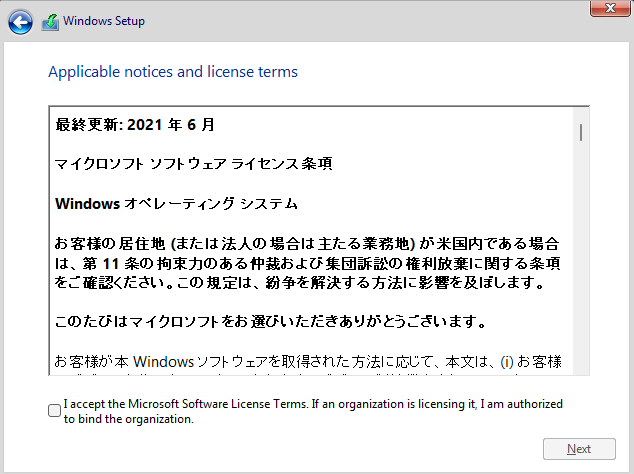
クリーンインストールなので『Custom: Install Windows only (advanced)』を選択
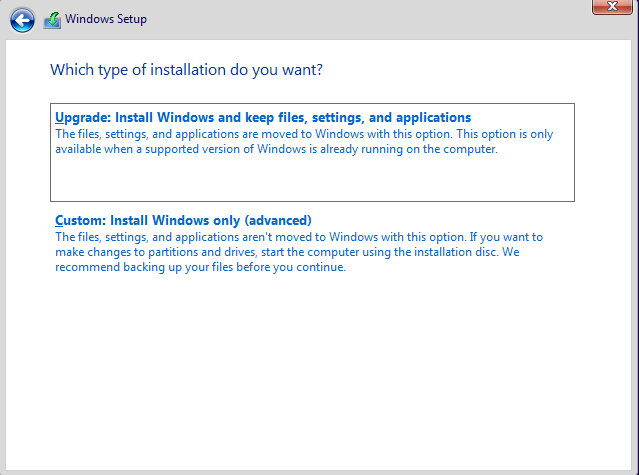
まぁ、どこまで行っても英語のままなんだろうけど・・・
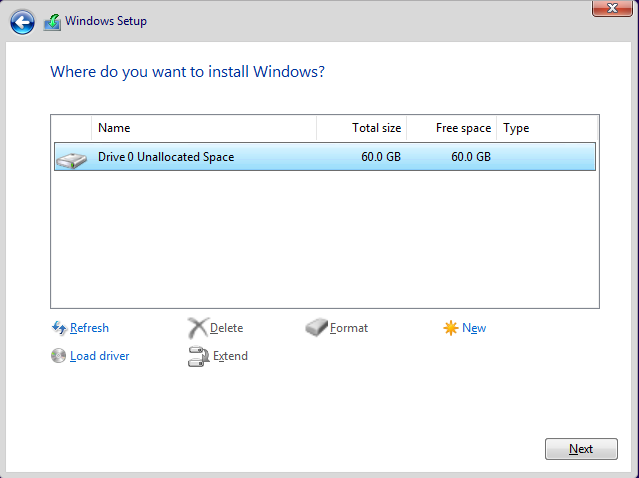
ここまでくればとりあえず放置
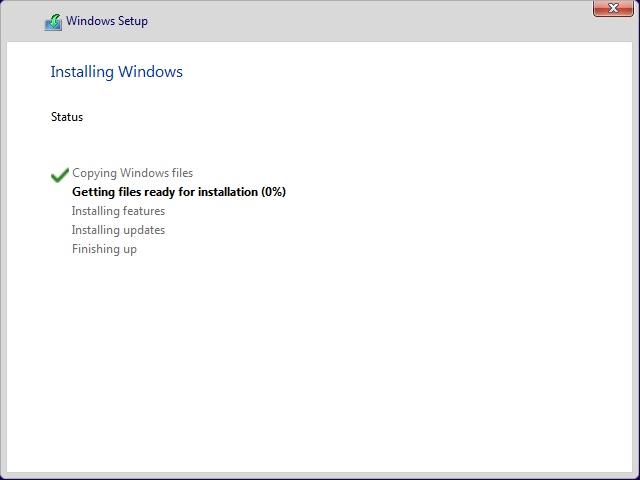
流石にインストールされたのはちゃんと日本語のWindows11だった(笑)
ちゃんとデスクトップが表示されるまで安心は出来ないけど^^;
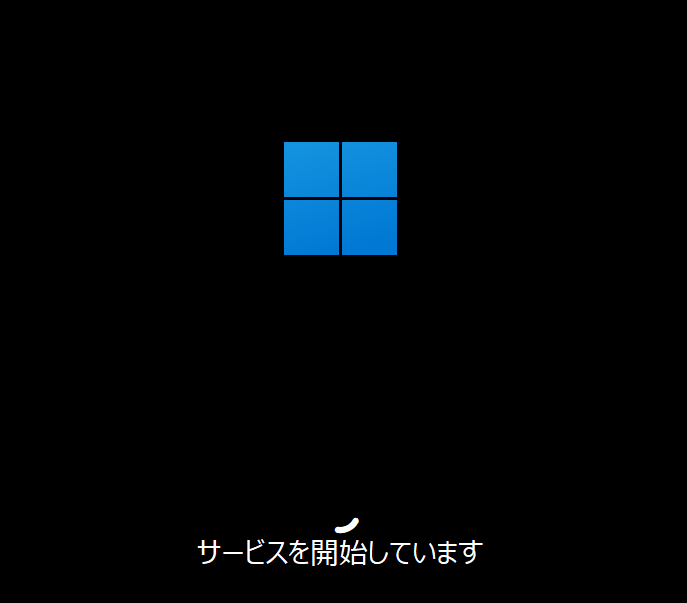
いつものセットアップが始まった
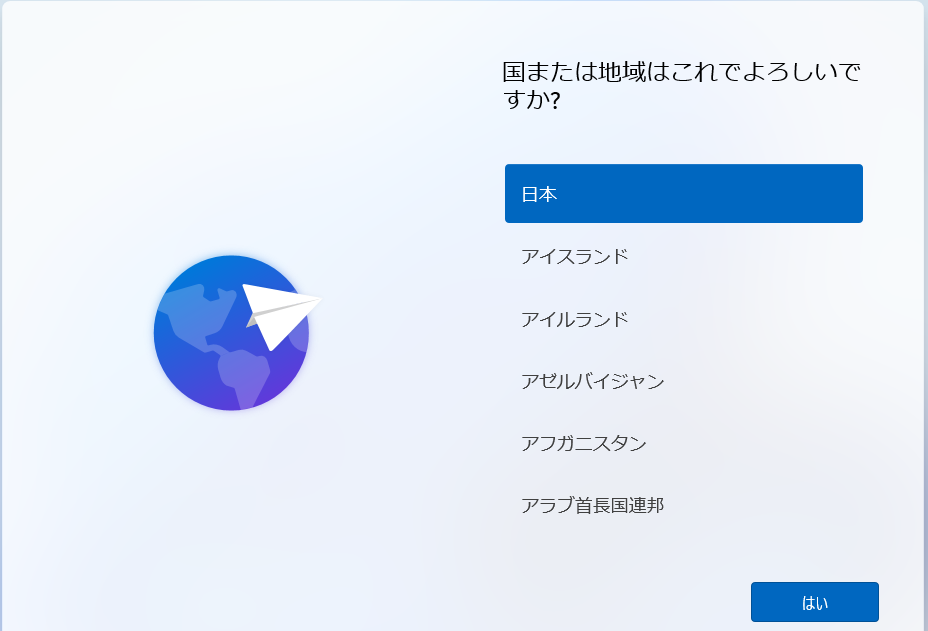
ネットワークを外してインストールを進めるとアップデートの確認の前にネットワークが繋がってないと表示されて次に進めないんだな・・・
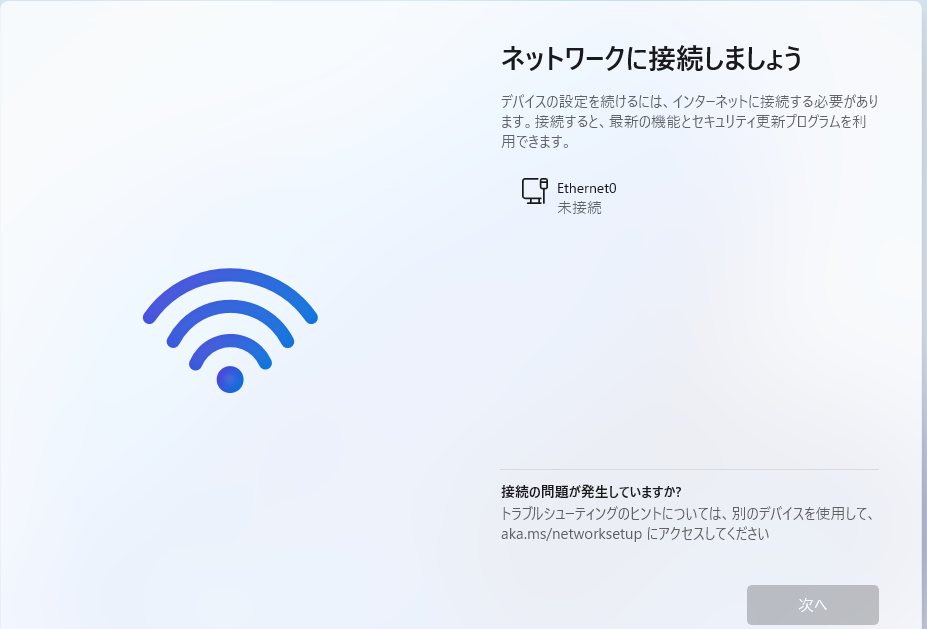
しょうがないので繋いでアップデートをするとコンピュータ名の入力画面になる
コンピュータ名を変更すると再起動されるのだが、この時にネットワークを切ってると再びネットワークに接続を強要される
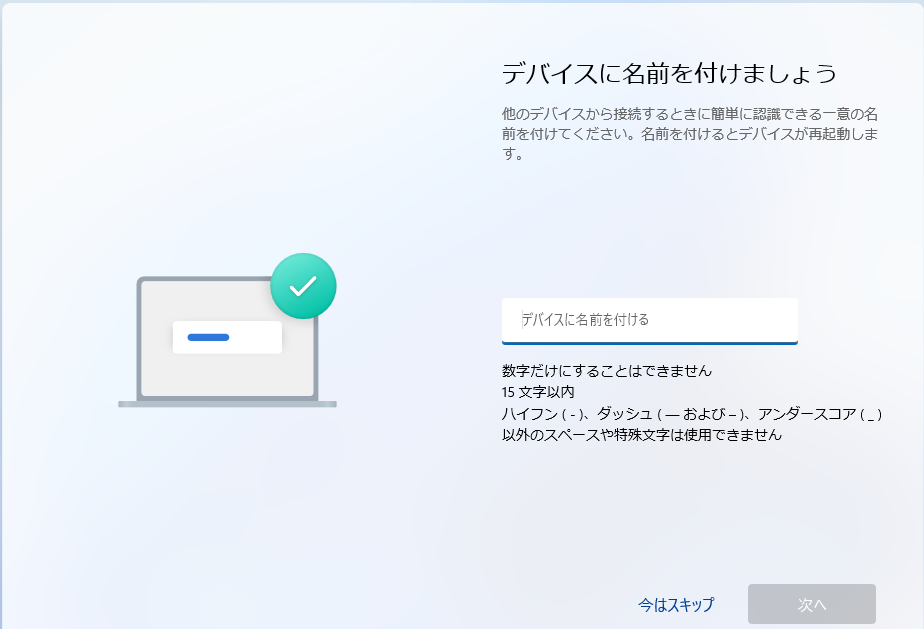
とりあえず個人で使うから『個人用に設定』で進める
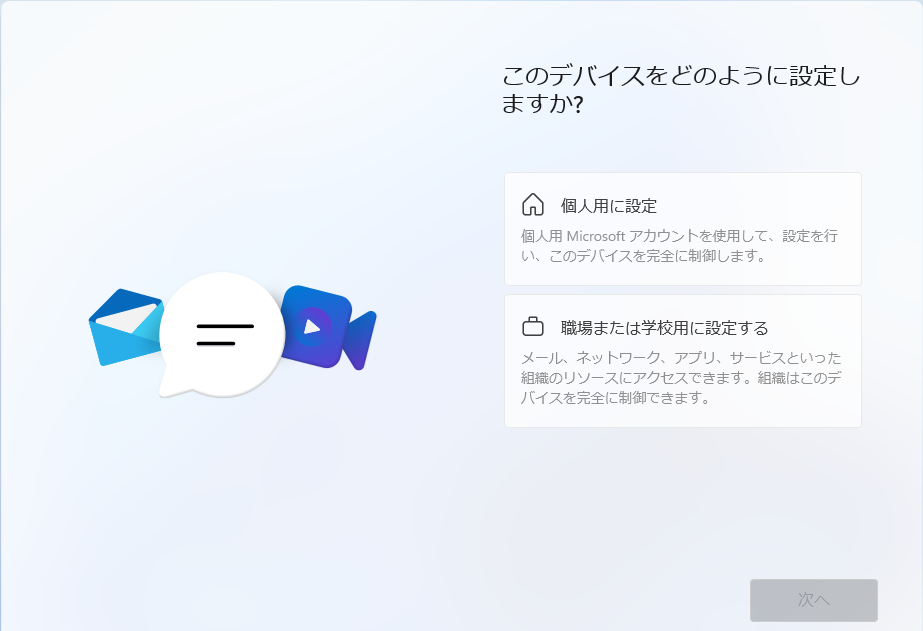
予想通りにMicrosoft Accountでのセットアップ一択になっている
以前のWindows11 Homeではこの辺りでネットワーク接続を切ればローカルユーザセットアップが出来たのだけど・・・今回は『ネットワークに接続しましょう』の画面が表示されてどうする事も出来ない(ーー;)
これって、ネットワーク接続無しでのインストールは無理だよね・・・
流石にマイクロソフトアカウントの入力情報を3~5回くらい間違えたらローカルユーザセットアップのLINKが表示されるというプレビュー版にあった回避は出来ないっぽいw
というか、本当にそんなことがプレビュー版でも出来たのかなーー;
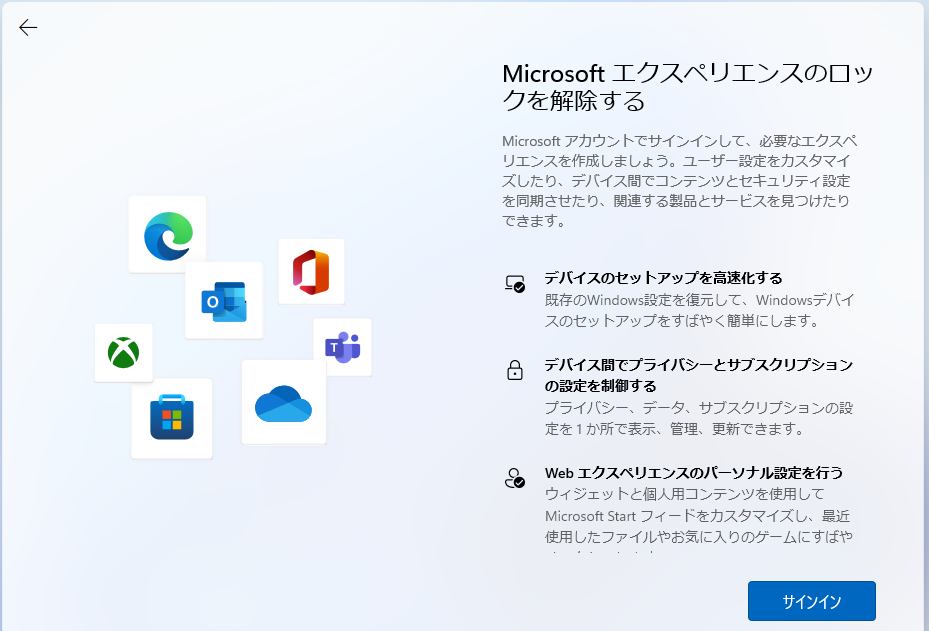
回避策としてはとりあえずやはりネットワークを切る
で、『ネットワークに接続しましょう』の画面が表示されたら「Shift」キー+「F10」キーを押してコマンドプロンプトを起動させる
「regedit」と入力してレジストリエディタを起動しても良いが、コマンドプロンプトに以下のコマンドを打ち込む方が早い
reg add HKLM\SOFTWARE\Microsoft\Windows\CurrentVersion\OOBE /v BypassNRO /t REG_DWORD /d 1 /f
『この操作を正しく終了しました」と出力された事を確認して再起動する
再起動もコマンドプロンプトに
shutdown /r /t 0
と入力すればOK
そうするとネットワークが切れた状態で再起動が掛かり、再起動後は再び『ネットワークに接続しましょう』の画面になるが、グレーアウトした「次へ」ボタンの左横に
「インターネットに接続していません」
というLINKが表示されるのでクリックするとローカルユーザを作成出来る画面に遷移する事が可能になる
いやー面倒(ーー;)
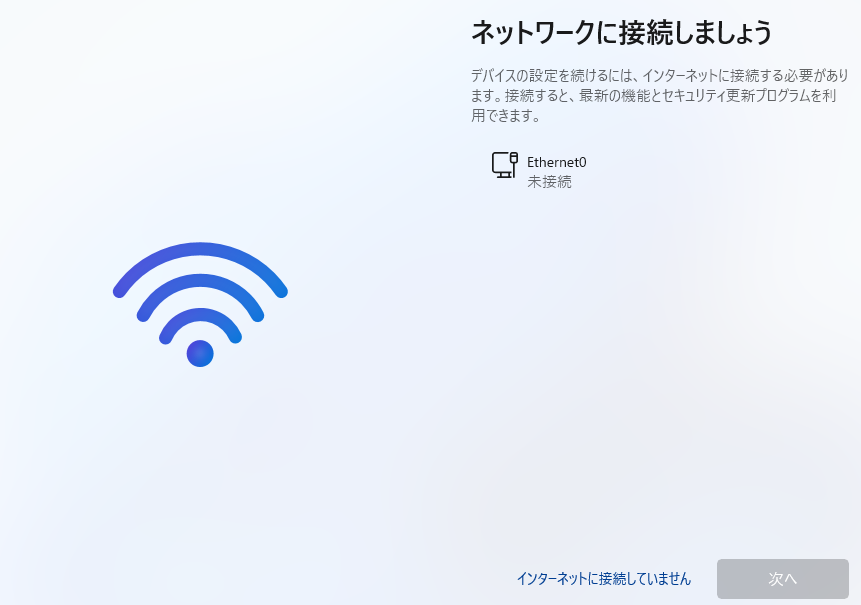
ちなみに、これは『個人用に設定』を選んだ場合で、『職場または学校用に設定する』を選択すると「サインインオプション」のLINKがある
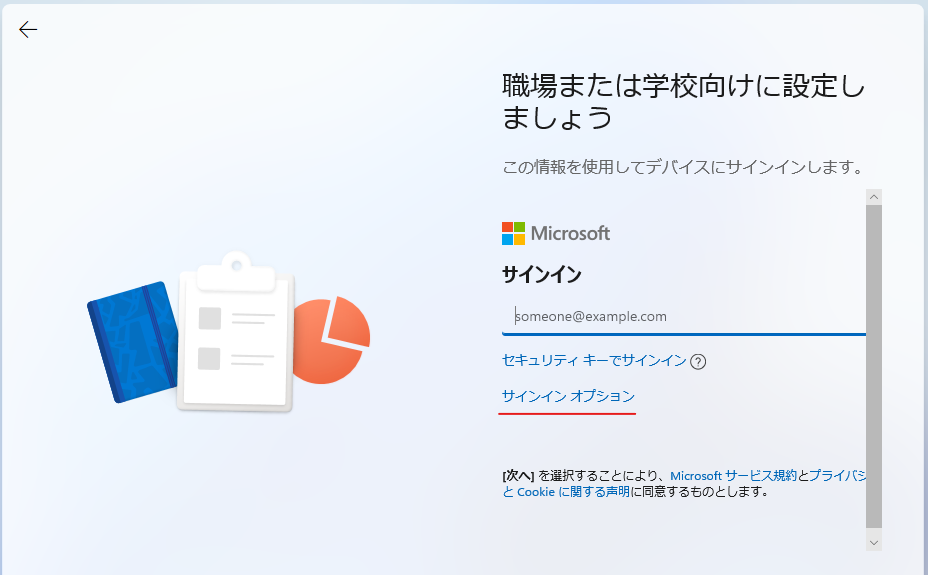
クリックするとセキュリティキーかドメイン参加の2択になる
『代わりにドメインに参加する』をクリックすると利用者の入力画面になるので、ドメインとか関係無く、利用したいローカルユーザ名を入力
パスワード入力画面が出るが、入力すると秘密の質問とか面倒なのでパス無しで進める
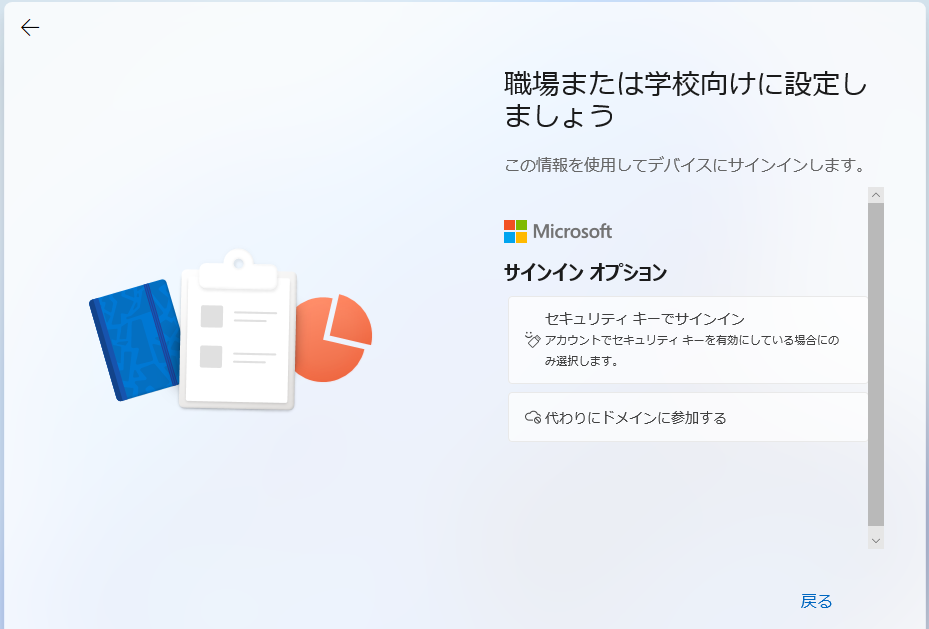
そうするとデバイスのプライバシー設定画面になる『同意』をクリックすると後はセットアップが完了するのを待つだけ
うむ、こっちの方が簡単じゃない?
『個人用に設定』と『職場または学校向けに設定』って何が違うんだろ?
ネットワークプロファイルがデフォルト『パブリックネットワーク』になってるくらい?
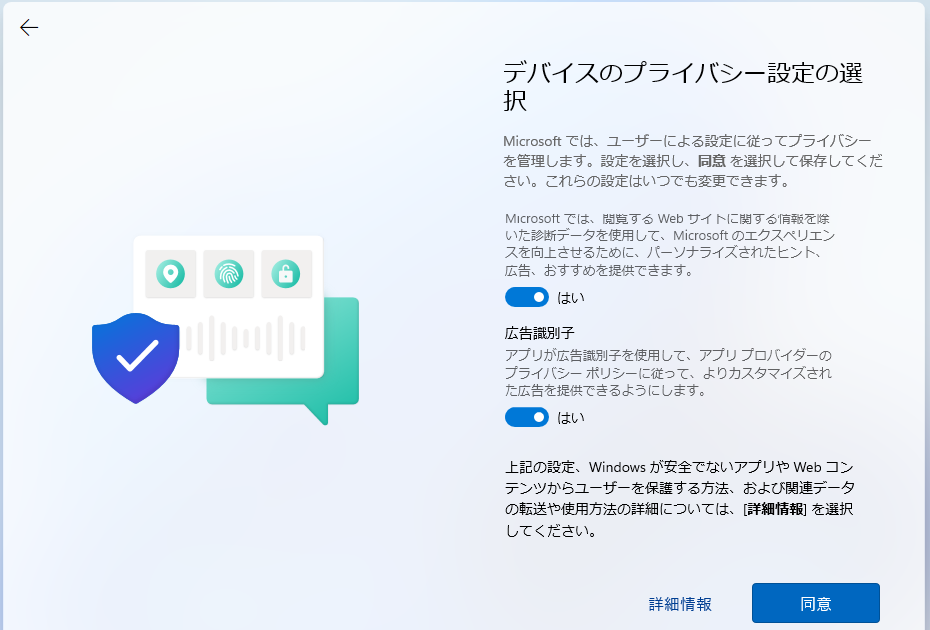
こんな面倒な事はしたくないんだー!!!
って場合は、RufusでMicrosoft Accountを強制しないインストールメディアを作る事が出来るので、クリーンインストールするならそれが良いかも
ただ・・・プリインストールされてるOSをセットアップする時は使えないので、どうしてもMicrosoft Accountを使いたくない場合はこの方法しかないのかな・・・
いやー連続で真面目な事書いてしまった(笑)
これ2万円弱/年で6ユーザ使えるので安いよね
1ユーザあたり同時起動が5台なので30台同時に使えるって事らしいのでかなりお得感はある
ただ・・・ネーミングの通りファミリー用なので商用利用は明確にダメって規約にかいてあるそうなw
あと、一人じゃ使い切れないよなぁ~友達3人と1人2ライセンスずつに分けるってのも規約違反になるんだろうね
まぁ、買い切りじゃなくサブスクだから更新費を誰が一括で払うねん?で喧嘩になるかもしれないな・・・




![カタール ワールドカップ出場32ヶ国戦術&キープレーヤー完全ガイド 2022年 11/21 号 [雑誌]: ワールドサッカーダイジェスト 増刊 カタール ワールドカップ出場32ヶ国戦術&キープレーヤー完全ガイド 2022年 11/21 号 [雑誌]: ワールドサッカーダイジェスト 増刊](https://m.media-amazon.com/images/I/61VHPsjjfML._SL500_.jpg)
![2022カタールワールドカップ展望&ガイド 2022年 5/25 号 [雑誌]: ワールドサッカーダイジェスト 増刊 2022カタールワールドカップ展望&ガイド 2022年 5/25 号 [雑誌]: ワールドサッカーダイジェスト 増刊](https://m.media-amazon.com/images/I/6143-7Qo3GL._SL500_.jpg)



![イップ・マン 序章 [DVD] イップ・マン 序章 [DVD]](https://m.media-amazon.com/images/I/51qbdkfqZVL._SL500_.jpg)
![イップ・マン 葉問 [DVD] イップ・マン 葉問 [DVD]](https://m.media-amazon.com/images/I/51+0TCoX0UL._SL500_.jpg)
![イップ・マン 継承 [DVD] イップ・マン 継承 [DVD]](https://m.media-amazon.com/images/I/51b6cDkXBDL._SL500_.jpg)
![イップ・マン外伝 マスターZ [DVD] イップ・マン外伝 マスターZ [DVD]](https://m.media-amazon.com/images/I/51cIrkS38KL._SL500_.jpg)
![イップ・マン 完結 [DVD] イップ・マン 完結 [DVD]](https://m.media-amazon.com/images/I/410HhVV65PL._SL500_.jpg)
![イップ・マン 黎明 [DVD] イップ・マン 黎明 [DVD]](https://m.media-amazon.com/images/I/51+LUrq4VEL._SL500_.jpg)
![イップ・マン 立志 [DVD] イップ・マン 立志 [DVD]](https://m.media-amazon.com/images/I/51x9wotbOKL._SL500_.jpg)
![イップ・マン 九龍 [DVD] イップ・マン 九龍 [DVD]](https://m.media-amazon.com/images/I/51AakGbZUfL._SL500_.jpg)

![イップ・マン(6巻セット、ディスクは18枚) 第一章~第六章 全6巻セット [マーケットプレイスDVDセット商品] イップ・マン(6巻セット、ディスクは18枚) 第一章~第六章 全6巻セット [マーケットプレイスDVDセット商品]](https://m.media-amazon.com/images/I/51uhPqeyRML._SL500_.jpg)
![イップ・マン 最終章 [DVD] イップ・マン 最終章 [DVD]](https://m.media-amazon.com/images/I/51HVyIPY-RL._SL500_.jpg)
![イップ・マン 宗師 スペシャル・プライス[DVD] イップ・マン 宗師 スペシャル・プライス[DVD]](https://m.media-amazon.com/images/I/41FnpE-ymwL._SL500_.jpg)